Facebook har ændret sig ganske lidt, siden jeg først tilmeldte mig en konto i 2008. Facebook blev Facebook Facebook”, og min bio sagde bogstaveligt: “tjek min MySpace, det er waaaaay bedre end min Facebook.”
det er overflødigt at sige, at Facebook har udviklet sig i breakneck-hastighed siden mine mellemskoleår, og det vil fortsætte med at tilpasse sig i et hurtigt tempo, så længe det eksisterer.,
Hvis du har brug for en genopfriskning af, hvordan du bruger Facebook i dag, eller du vil tilmelde dig en konto, kan du tjekke denne dybdegående forklaring af, hvordan du bruger det mest populære sociale medienetværk i verden.acebook Facebook-konto
Hvis du vil tilmelde dig en Facebook-konto, skal du følge disse tre enkle trin for at tilmelde dig en Facebook-konto.
- Besøg Facebook ‘ s hjemmeside.
- på hjemmesiden skal du udfylde dit fornavn, efternavn, mobilnummer eller e-mail, adgangskode, fødselsdag og køn.
- tryk på “Tilmeld”.,
opsætning af dine privatlivsindstillinger
Når du har tilmeldt dig en Facebook-konto, kan du justere dine privatlivsindstillinger for at kontrollere, hvem der kan se din profil og oplysninger. Følg disse fire enkle trin for at ændre dine privatlivsindstillinger.
- Klik på pilen nedad, der er placeret øverst til højre på en Facebook-side.
- Klik på “Indstillinger”.
- i venstre sidepanel skal du trykke på”Privatliv”.
- Indstil hvem der har lov til at se dine tidligere og fremtidige indlæg. Du kan også styre, hvordan folk kan finde og kontakte dig.,
Tilpas din profil
Odds er, der er sandsynligvis nogen på Facebook, der har samme navn som dig. At differentiere dig fra disse mennesker og hjælpe dine venner og familie med at finde dig på Facebook, Tilpas din profil ved at tilføje et profilbillede, forsidefoto, og nogle personlige oplysninger.
Vælg et profilbillede
- gå til din profil og klik på dit profilbillede.,vælg facebook facebook eller et foto fra din computer, hvis du vil vælge dit profilbillede.Du kan vælge et foto, som du allerede har tagget på Facebook, et billede, som du har uploadet til Facebook eller et billede fra din computer. Du kan også tilføje en ramme til dit profilbillede.
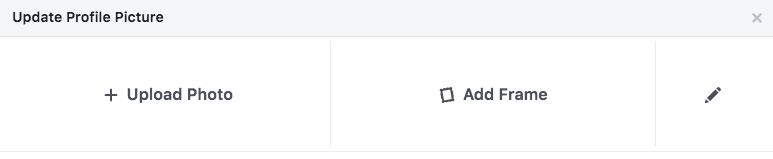
valg af Forsidefoto
- Klik på kameraknappen på forsidefotoet, som er på din profil.facebook-facebook-profil, et udvalg af Facebooks egne coverbilleder, oprette en collage eller uploade et foto fra din computer., Du kan også flytte eller slette dit aktuelle forsidebillede.
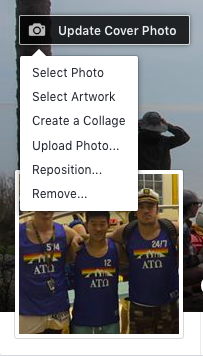
Opdatering af Din Profil
- Klik på afsnittet “Om” på din profil side.
- i dette afsnit kan du udfylde oplysninger om dit arbejde og uddannelse, de steder, du har boet, kontakt og grundlæggende info, familie og forhold, detaljer om dig og livsbegivenheder.
Smag og Følgende Offentlige Sider
På Facebook, kan du følge og få opdateringer fra dine foretrukne mærker, berømtheder, sportshold, og publikationer., Den bedste måde at gøre dette på er ved at søge efter dem på Facebook og lide eller følge deres offentlige side, som vil have et blåt verificeret flueben ved siden af deres navn. Når du kan lide eller følge deres side, vil du begynde at se deres opdateringer i dit nyhedsfeed.
Din Tidslinje
Din tidslinje er en digital log på din Facebook-aktivitet i omvendt kronologisk rækkefølge. Dine statusopdateringer, uploadede fotos og videoer og de billeder, du er tagget i, vises på din tidslinje.,Facebook Facebook
Der er tre måder, du kan tilføje venner på Facebook.
der er tre måder, du kan tilføje venner på Facebook. Du kan enten søge efter dem, finde dem på fanen “Find venner” eller importere en liste over kontakter fra din e-mail, iCloud eller telefon.for at finde venner på Facebook skal du gå til din profil, trykke på fanen “Venner” og klikke på knappen “Find venner”. Du kan se en liste over venneanmodninger fra andre mennesker og en liste over personer, du måske ved, at du kan tilføje som en ven på Facebook.,
Hvis du uploader en liste over kontakter på Facebook, kan du tilføje dine venner, når du sorterer gennem hver af dine kontakter.Facebook Facebook
hovedformålet med Facebook er at hjælpe venner og familie med at komme i kontakt med hinanden.

udstationering på Facebook
hovedformålet med Facebook er at hjælpe venner og familie med at komme i kontakt med hinanden. Og den bedste måde at forbinde med dine venner og familie er ved at opdatere dem om dit liv med statusopdateringer. Hvis du vil dele en Facebook-status, skal du gå til tekstboksen øverst på din nyhedsfeedside eller på din profilside.,
med statusopdateringer kan du dele tekst med 15 forskellige farvede baggrunde, fotos, videoer, GIF ‘ er, klistermærker og links..
Du kan også dele Andre typer indlæg, f.eks.:
- følelse / aktivitet: del, hvordan du har det i øjeblikket, eller hvad du laver i øjeblikket.
- Check ind: når du besøger en by, et sted eller et sted, skal du checke ind og fortælle dine venner, hvor du er.
- Tag venner: hvis du hænger ud med dine venner, tag dem i din status og dele, hvad du laver.,
- Tag Event: hvis du er til en event, kan du tagge den i din status og dele den Event, du deltager i.
- Bed om anbefalinger: hvis du lige er flyttet et sted, eller du er ved at besøge et sted, kan du bede dine Facebook-venner om anbefalinger om, hvor de skal hen.
- afstemning: spørg dine Facebook-venner, hvad deres mening er om et bestemt emne.
- Support Nonprofit: vælg en nonprofit organisation efter eget valg og dele det gennem din status. Dine Facebook-venner kan derefter trykke på knappen don Tor for at støtte den valgte organisation.,
- svar på et spørgsmål: Vælg et forudbestemt spørgsmål for at besvare eller opret dit eget spørgsmål for at besvare og del det med dine Facebook-venner.
- lister: Vælg et forudbestemt emne for at lave en liste til eller oprette dit eget emne og dele det med dine Facebook-venner.Facebook-Facebook-historier: alt indhold, du kan dele via en statusopdatering, kan deles via din Facebook-historie. Du kan også uploade indhold til dine historier ved at klikke på knappen Føj til din historie i højre sidepanel., Derudover kan du se alle dine venners Facebook-historier ved at klikke på deres billede i sektionen historier, som også findes på højre sidepanel på din startside.
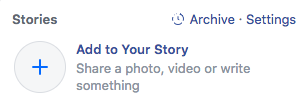
Billeder og Videoer
På Facebook, kan du tilføje billeder, videoer, albums og live-video-udsendelser til din profil, til alle dine venner kan se.
upload af billeder eller videoer
Hvis du vil uploade billeder eller videoer til din profil, skal du følge disse fire enkle trin:
- gå til din profil.
- tryk på fanen” Fotos”.
- tryk på “Tilføj billeder / Video”.,
- Upload billeder eller videoer fra din computer.

oprettelse af foto-eller Videoalbum
for at oprette et foto-eller Videoalbum skal du følge disse fire enkle trin:
- gå til din profil.
- tryk på fanen” Fotos”.
- tryk på “Opret Album”.
- Upload billeder eller videoer fra din computer.

Facebook Live
for At gøre en live-udsendelse på din Facebook-konto, skal du følge disse tre enkle trin.
- i boksen, der siger “Hvad er der i tankerne?”, tryk på “Live Video”.,
- når du trykker på “Live Video”, kan du skrive en beskrivelse af din udsendelse, mærke folk i den, tilføje en følelse eller aktivitet, tjekke ind på en begivenhed, støtte en non-profit eller tilføje en afstemning. Du kan også title din live-udsendelse eller tag et videospil, hvis du live streamer nogen eller dig selv spiller et videospil.
- tryk på “Gå Live”, når du er færdig med at beskrive din live-udsendelse.
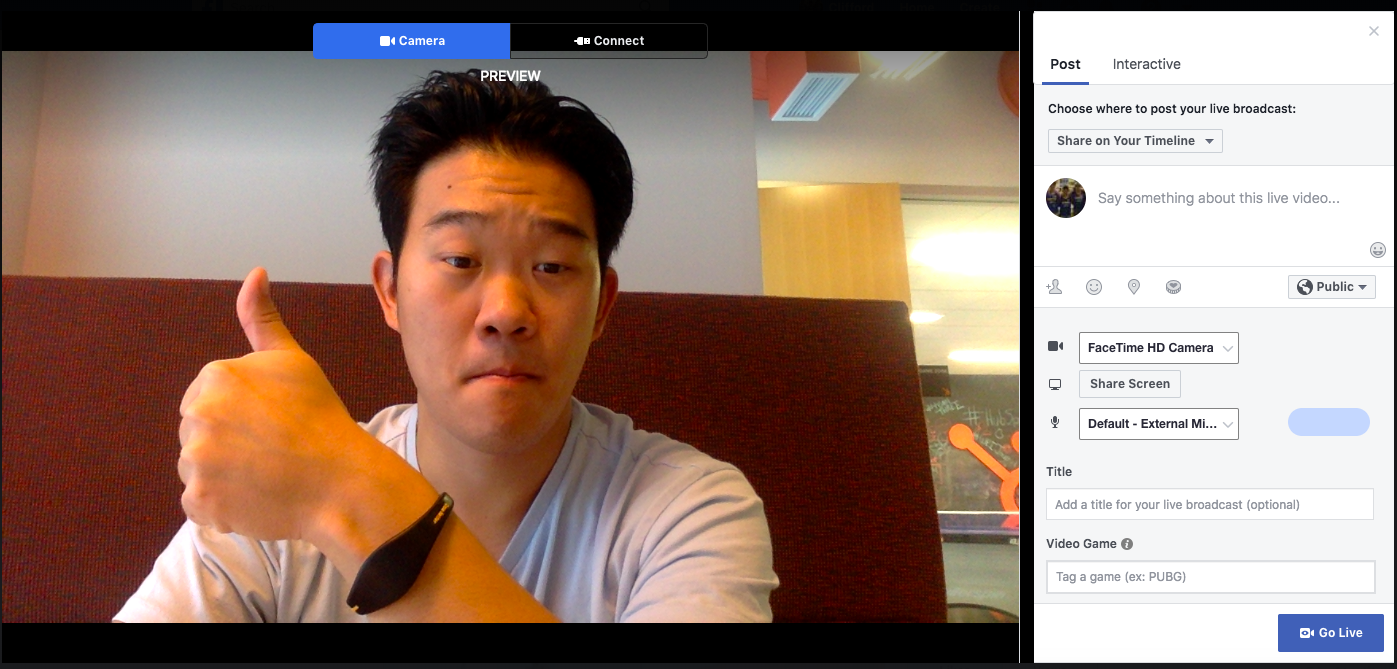
forbindelse med venner
på dit nyhedsfeed kan du se opdateringer fra dine venner, familie eller offentlige sider, du følger., For at interagere med dem kan du lide og reagere på deres indlæg, dele indhold på deres tidslinjer og kommunikere med dem via tekst eller videochat.
Synes godt om, Kommenter eller Del
Hvis du kan lide en persons indlæg, så giv dem tommelfingeren op, kommenter deres indlæg eller del det.

Andre Reaktioner
Hvis din Facebook vens indlæg fremkalder en stærkere reaktion i dig, end en lignende, kan du også udtryk for, at du elsker, lo, er overrasket over, trist eller vred på deres post ved at holde ned på “Like” knappen.,
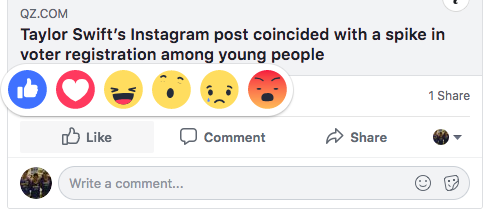
Deling af Indhold på Dine Venners Tidslinjer
Noget, du kan skrive på din status, kan du også indlæg på din vens tidslinje.facebook facebook facebook messenger
Hvis du vil chatte med dine venner eller offentlige sider på Facebook, skal du bruge Facebook Messenger. Du kan få adgang til det ved at klikke på knappen “meddelelser” øverst til højre på en Facebook-side eller trykke på knappen “meddelelser” i venstre sidepanel på hjemmesiden.
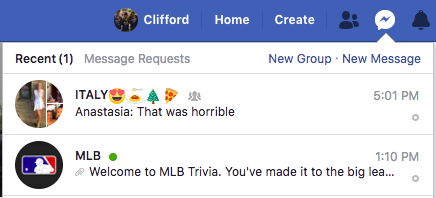
tryk derefter på “ny besked” og indtast din ven eller mærkenavn, som du vil oprette forbindelse til., Facebook Messenger kan du også oprette gruppe chats ved at klikke på “ny gruppe”. Derefter skal du blot navngive din gruppe og tilføje de venner, du vil medtage i gruppen.
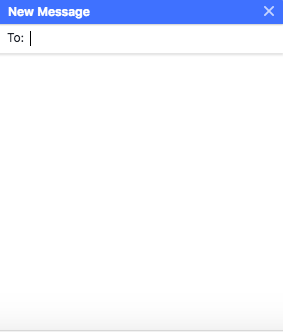
Når du besked, dine venner eller en gruppe på Facebook Messenger, kan du uploade billeder, videoer og filer fra din computer, samt klistermærker, Gif, emojis, og tage billeder og videoer fra din computer eller telefonens kamera.
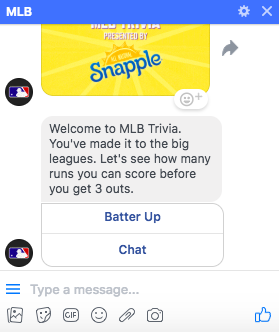
Du kan også se Messenger på sin egen side, hvor du kan søge efter tidligere samtaler og administrere dine indstillinger., For at se Messenger på sin egen side skal du klikke på knappen “meddelelser” i øverste højre hjørne af en Facebook-side og derefter trykke på knappen “se alle i Messenger”. Eller du kan trykke på knappen “meddelelser” i venstre sidepanel på hjemmesiden.
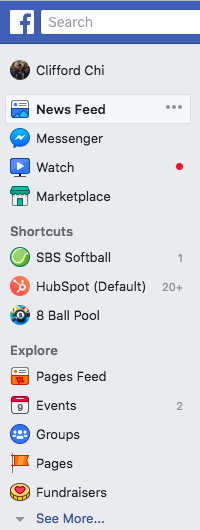
Til instant message dine venner, som er logget på Facebook, på samme tid som dig, tryk “Chat” – knappen på bunden af en Facebook side og strejke op en samtale med dine venner, der er online.,
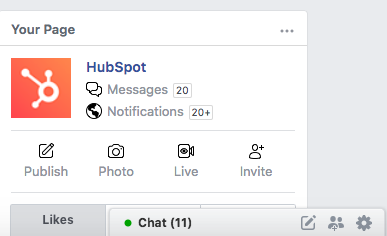
Telefon og Videoopkald
Når du har Messenger åben på sin egen side, kan du søge efter nogen af dine venner eller grupper, ved at klikke på deres navn, og tryk på telefonen eller video-chat-knappen for at ringe til dem.

nyhedsfeed
dit nyhedsfeed er et kurateret feed af indlæg fra dine venner, familie og offentlige sider, du følger, at Facebook ‘ s algoritme tror, du vil være interesseret i. Du vil også se Annoncer fra mærker, der tror, du vil nyde at forbruge deres indhold eller produkter.,
for at tilpasse dit nyhedsfeed skal du trykke på pilen nedad i øverste højre hjørne af en Facebook-side og klikke på “Ne .s Feed Preference”.
Fra der, kan du prioritere, hvis indlæg, du vil se først, følg ikke mennesker og grupper til at skjule deres stillinger, igen med mennesker og grupper, du unfollowed, opdage offentlige sider, der matcher dine interesser, og skjule apps fra dit news feed.Facebook Facebook er ikke kun en platform for viralt indhold og forbindelse.
andre nyttige funktioner på Facebook
Facebook er ikke kun en platform for viralt indhold og forbindelse., Det er også et knudepunkt for community communications, video streaming, markedspladser og spil.Facebook Facebook Events viser dig alle kommende events, som er populære hos dine Facebook-venner eller er blevet oprettet af de grupper, du tilhører.
Events
Events-siden viser dig alle kommende events, som er populære hos dine Facebook-venner, eller som er blevet oprettet af de grupper, du tilhører. Du kan også finde begivenheder baseret på deres Dato, placering, og kategori.
for at finde begivenhedssiden skal du trykke på knappen “Hjem”. Derefter på venstre sidepanel ser du Udforsk sektionen, hvor du kan klikke på “Events”.,
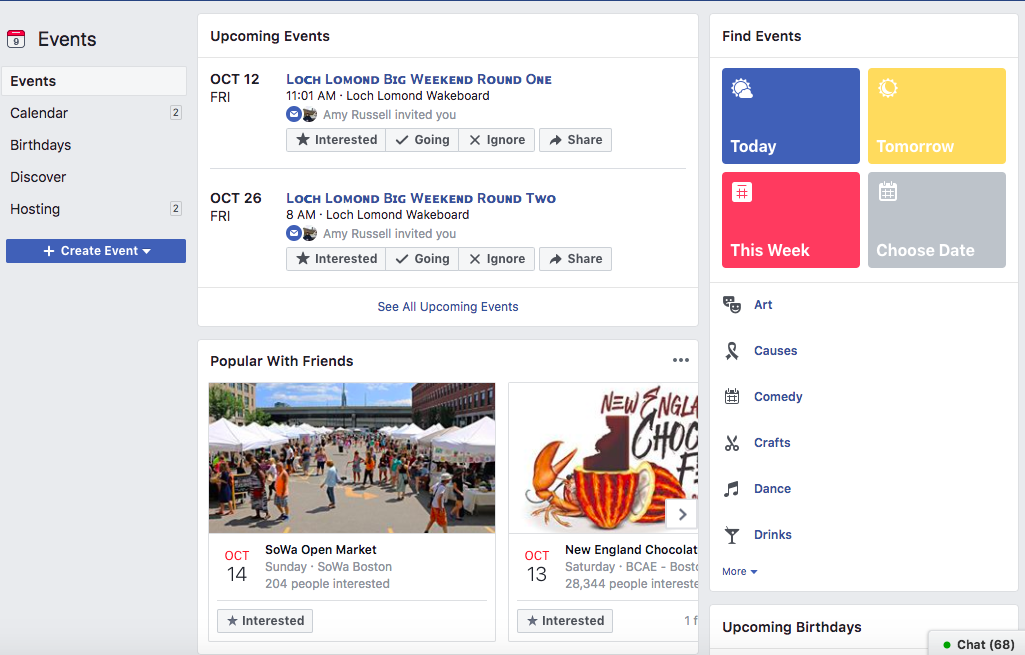
grupper
gruppesiden på Facebook viser dig, hvilke grupper du administrerer og tilhører. Du kan også opdage grupper til at deltage baseret off Facebook forslag og et væld af andre kategorier.
for at få adgang til gruppesiden skal du trykke på knappen “Hjem” og derefter på venstre sidepanel se afsnittet Udforsk, hvor du kan klikke på “grupper”.
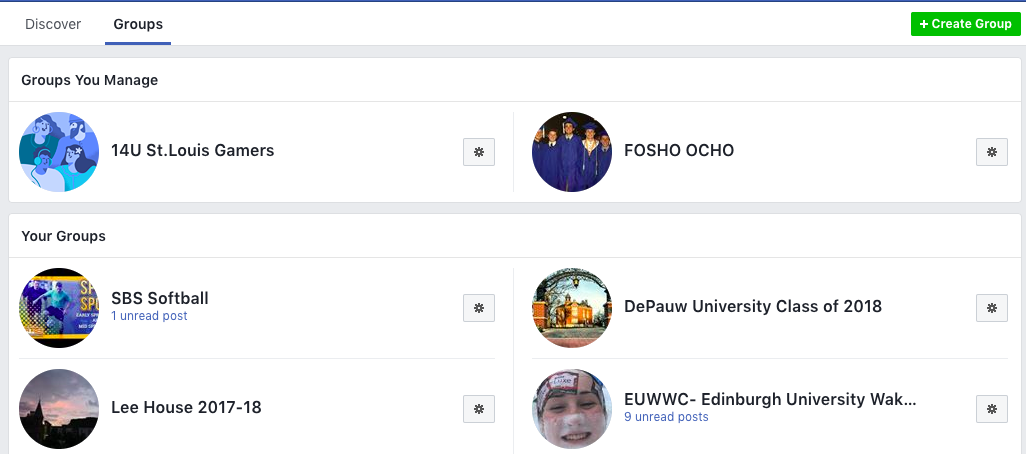
Facebook Watch
I 2017, Facebook rullede ud af deres video-streaming-tjeneste, Facebook Se., På platformen kan du se videoer fra de Sho .s, du følger, og søge efter andre Sho .s og videoer.
for at få adgang til Facebook Watchatch, tryk på knappen “Hjem”. Derefter på venstre sidepanel ser du knappen” Watchatch “lige under knappen” Messenger”.
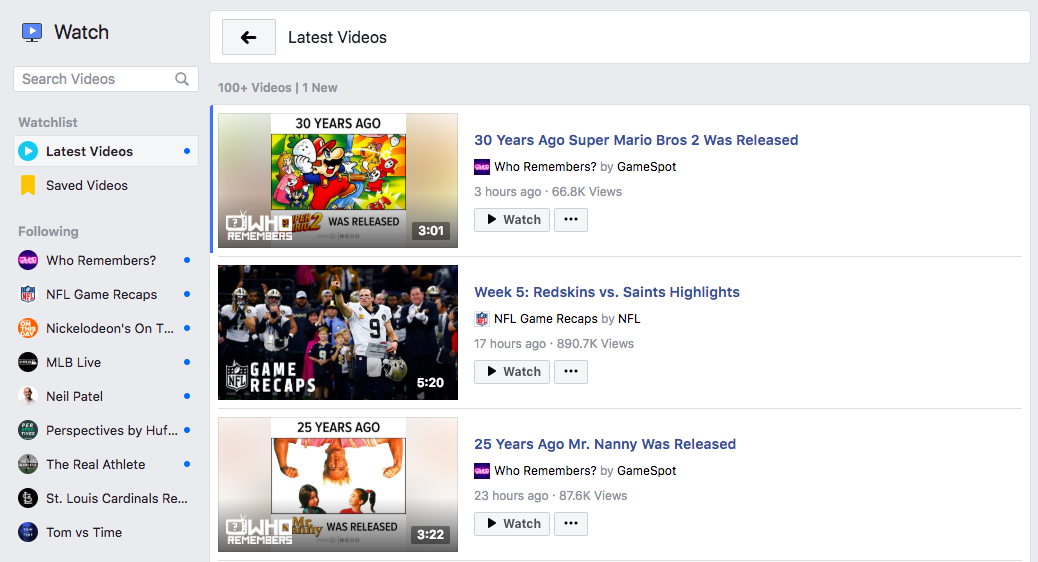
markedsplads
ikke kun konkurrerer Facebook med Netfli.i streamingbranchen, men de konkurrerer også med eBay i markedspladsen., Med Facebook Marketplace kan du søge efter alle slags produkter, deltage i grupper for at købe og sælge produkter med folk i dit område, eller som deler lignende interesser, shoppe efter produkter, der sælges fra forskellige butikker, shoppe efter kategori og sælge dine egne produkter.
for at få adgang til Facebook Marketplace skal du trykke på knappen “Hjem”. Derefter på venstre sidepanel ser du knappen “Marketplace: lige under knappen” Watchatch”.Facebook-Facebook-spil er en af Facebooks bedste funktioner.
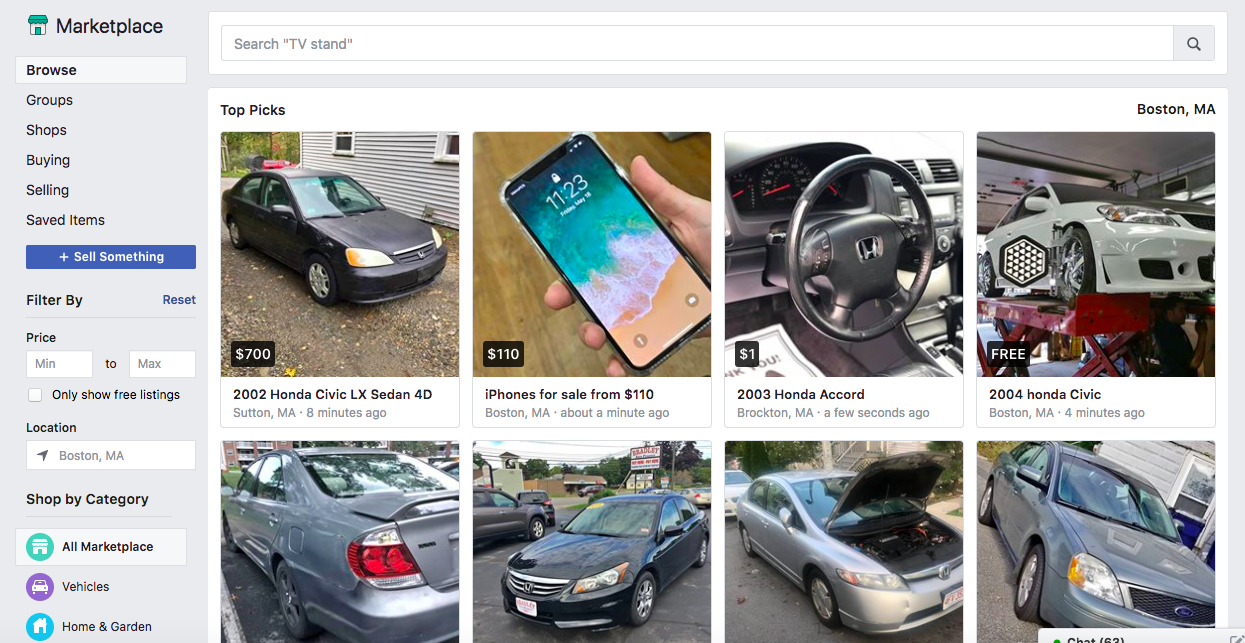
spil
Facebook-spil er en af Facebooks bedste funktioner., De er vært for en enorm samling af massivt populære spil, og du kan gennemse de mest populære spil på platformen efter topdiagrammer og kategorier. Du kan endda spille de fleste af de spil med dine venner, også.
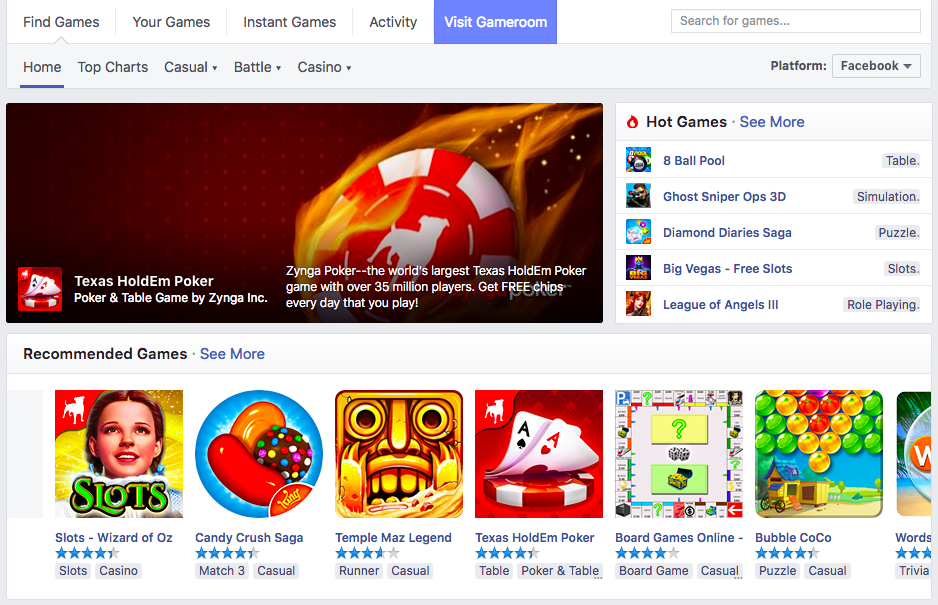
konklusion
der har du det. Vi håber, at dette dybe dykke ned i at bruge Facebook vil hjælpe dig med at opbygge en tilstedeværelse på sociale medier og give dig mulighed for bedre at komme i kontakt med dine venner, familie, og yndlingsmærker.
